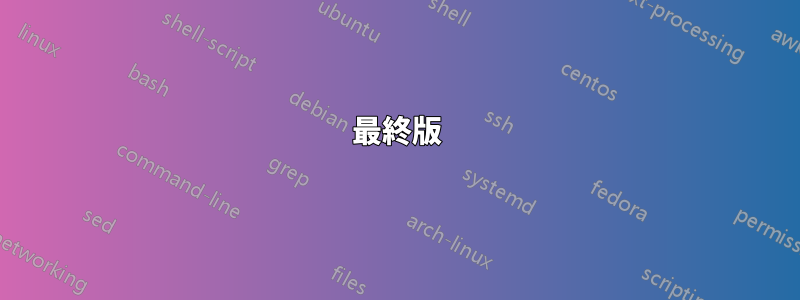
レポートのパートタイトルページに画像を追加して、次の画像のようにし、ToC に正しく表示するようにしたいと考えています。
\clearpage
\newpage
{\pagestyle{empty} \enlargethispage{10\baselineskip}
{\huge\textbf{Part I: Lorem Ipsum}}\\
\noindent\rule{\textwidth}{0.4pt}
\begin{center}
\includegraphics[width=\textwidth]{figures/part_1_title.pdf}
\end{center}
\clearpage}
\newpage
同様の質問が寄せられているここですが、私の場合は\printparttitleエラーが発生します。
誰かこれをどうやってやるか知っていますか?
別のフォーラムでも同様の質問がありました:ここ。
\part実際にパーツのタイトルの見た目を変えるために、ファイルの定義を変更しようとしましたreport.clsが、うまくいきませんでした。(画像用のスペースが必要です)。
それはどのようなものか:
パート I
ロレム・イプサム
どのように見せたいか
パート I: ロレム・イプサム
これは次のコードで取得されます:
{\pagestyle{empty} \enlargethispage{10\baselineskip}
{\huge\textbf{Part I: Lorem ipsum}}\\
\noindent\rule{\textwidth}{0.4pt}
\begin{center}
\includegraphics[width=\textwidth]{figures/PartI_Loerm.pdf}
\end{center}
誰かアイデアを持っていますか?
答え1
コマンドに画像のタイプ設定を追加します\@endpart:
\makeatletter
\newcommand{\imagepart}[1]{\def\@theimagepart{#1}\part}
\def\@endpart{%
\par\medskip
\hrule
\begin{center}
\includegraphics[width=\textwidth]{\@theimagepart}
\end{center}
\vfil\newpage
\if@twoside
\if@openright
\null
\thispagestyle{empty}%
\newpage
\fi
\fi
\if@tempswa
\twocolumn
\fi}
\makeatother
完全な例(demoオプションは例のみです)
\documentclass{report}
\usepackage[demo]{graphicx}
\makeatletter
\newcommand{\imagepart}[1]{\def\@theimagepart{#1}\part}
\def\@endpart{%
\par\medskip
\hrule
\begin{center}
\includegraphics[width=\textwidth]{\@theimagepart}
\end{center}
\vfil\newpage
\if@twoside
\if@openright
\null
\thispagestyle{empty}%
\newpage
\fi
\fi
\if@tempswa
\twocolumn
\fi}
\makeatother
\begin{document}
\imagepart{figures/part_1_title.pdf}{Part title}
\end{document}

タイトルに改行が入らないように、\@partに若干の修正を加えてを再定義することも可能です。\@endpart
\documentclass{report}
\usepackage[demo]{graphicx}
\makeatletter
\newcommand{\imagepart}[1]{\def\@theimagepart{#1}\part}
\def\@endpart{%
\par\vskip12pt\hrule\vskip12pt
{\centering
\includegraphics[width=\textwidth]{\@theimagepart}\par}
\vfil\newpage
\if@twoside
\if@openright
\null
\thispagestyle{empty}%
\newpage
\fi
\fi
\if@tempswa
\twocolumn
\fi}
\def\@part[#1]#2{%
\ifnum \c@secnumdepth >-2\relax
\refstepcounter{part}%
\addcontentsline{toc}{part}{\thepart\hspace{1em}#1}%
\else
\addcontentsline{toc}{part}{#1}%
\fi
\markboth{}{}%
{\centering
\interlinepenalty \@M
\normalfont
\ifnum \c@secnumdepth >-2\relax
\huge\bfseries \partname\nobreakspace\thepart:
\fi
#2\par}
\@endpart}
\makeatother
\begin{document}
\imagepart{figures/part_1_title.pdf}{Part title}
\end{document}

部品のタイトルを上に移動したい場合は、\vfilの定義内の を変更する必要があります\part。たとえば、
\renewcommand\part{%
\if@openright
\cleardoublepage
\else
\clearpage
\fi
\thispagestyle{plain}%
\if@twocolumn
\onecolumn
\@tempswatrue
\else
\@tempswafalse
\fi
\null\vspace{\stretch{1}}
\secdef\@part\@spart}
の\vfil再定義で を に変更すると、下部のスペースが上部の 2 倍になります。\@endpart\vspace{\stretch{2}}
最終版
写真の左が の結果\imagepart、右があなたの願いです。
\documentclass{report}
\usepackage[demo]{graphicx}
\makeatletter
\newcommand{\imagepart}[1]{\def\@theimagepart{#1}\part}
\def\@endpart{%
\par\vskip12pt\hrule\vskip12pt
{\centering
\includegraphics[width=\textwidth]{\@theimagepart}\par}
\vfil\newpage
\if@twoside
\if@openright
\null
\thispagestyle{empty}%
\newpage
\fi
\fi
\if@tempswa
\twocolumn
\fi}
\renewcommand\part{%
\if@openright
\cleardoublepage
\else
\clearpage
\fi
\thispagestyle{empty}%
\if@twocolumn
\onecolumn
\@tempswatrue
\else
\@tempswafalse
\fi
\null\vspace{-2\baselineskip}
\secdef\@part\@spart}
\def\@part[#1]#2{%
\ifnum \c@secnumdepth >-2\relax
\refstepcounter{part}%
\addcontentsline{toc}{part}{\thepart\hspace{1em}#1}%
\else
\addcontentsline{toc}{part}{#1}%
\fi
\markboth{}{}%
{\raggedright
\interlinepenalty \@M
\normalfont
\ifnum \c@secnumdepth >-2\relax
\huge\bfseries \partname\nobreakspace\thepart:
\fi
#2\par}
\@endpart}
\makeatother
\begin{document}
\imagepart{figures/part_1_title.pdf}{Part title}
\clearpage
\newpage
{\pagestyle{empty} \enlargethispage{10\baselineskip}
{\huge\textbf{Part I: Lorem Ipsum}}\\
\noindent\rule{\textwidth}{0.4pt}
\begin{center}
\includegraphics[width=\textwidth]{figures/part_1_title.pdf}
\end{center}
\clearpage}
\newpage
\end{document}

2022年追加
画像の下に説明テキストを追加するにはどうすればよいでしょうか? ここにその方法があります。
\documentclass{report}
\usepackage{graphicx}
\makeatletter
\newcommand{\imagepart}[2]{%
\def\@theimagepart{#1}%
\def\@thecaptionpart{#2}%
\part
}
\def\@endpart{%
\par\medskip
\hrule
\begin{center}
\includegraphics[width=\textwidth]{\@theimagepart} \\
\@thecaptionpart
\end{center}
\vfil\newpage
\if@twoside
\if@openright
\null
\thispagestyle{empty}%
\newpage
\fi
\fi
\if@tempswa
\twocolumn
\fi}
\makeatother
\begin{document}
\imagepart{example-image}{Description}{Part title}
\end{document}
の呼び出しの周囲に希望する書式を適用します\@thecptionpart。
答え2
KOMA クラスを使用する場合は、 でこれを行うことができます\setpartpreamble。コマンドには、位置と幅を指定するための 2 つのオプション引数があります。
\documentclass{scrreprt}
\usepackage{mwe}
\begin{document}
\setpartpreamble{%
\begin{center}
Here some text and a picture
\includegraphics[width=.48\linewidth]{example-image-a}
\end{center}
}
\part{foo}
\end{document}




